 |
 |
|
||
 |
||||
Stampa temporanea con inchiostro nero quando le cartucce a colori sono esaurite
Se l'inchiostro a colori si esaurisce ed è ancora disponibile inchiostro nero, è possibile continuare a stampare per un periodo di tempo limitato solo con inchiostro nero. È tuttavia consigliabile sostituire le cartucce di inchiostro esaurite appena possibile. Per informazioni su come continuare temporaneamente a stampare con inchiostro nero, vedere la sezione che segue.
 Nota:
Nota:|
Il tempo effettivo dipende da condizioni di utilizzo, immagini stampate, impostazioni di stampa e frequenza di utilizzo.
Questa funzionalità non è disponibile per Mac OS X 10.4 o versione precedente.
|
Per Windows
Per continuare temporaneamente a stampare con inchiostro nero, effettuare i passaggi che seguono.
 |
Quando EPSON Status Monitor 3 richiede di annullare il lavoro di stampa, fare clic su Stop (Interrompi) o Cancel Print (Annulla stampa) per annullare il lavoro di stampa.
|
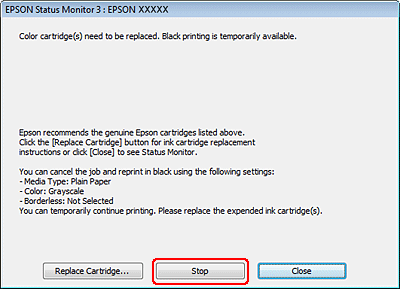
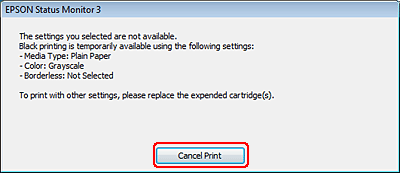
 Nota:
Nota:|
Se l'errore relativo all'esaurimento di una cartuccia di inchiostro a colori è originato da un altro computer della rete, può essere necessario annullare il lavoro di stampa dalla stampante.
|
 |
Caricare carta comune o buste.
|
 |
Accedere alle impostazioni della stampante.
|
 |
Fare clic sulla scheda Main (Principale), quindi selezionare l'impostazione appropriata di Quality Option (Opzione qualità).
|
 |
Selezionare plain papers (carte comuni) o Envelope (Busta) come impostazione di Type (Tipo).
|
 |
Selezionare la casella di controllo Grayscale (Scala di grigio) in Print Options (Opzioni di stampa).
|
 |
Fare clic su OK per chiudere la finestra delle impostazioni della stampante.
|
 |
Stampare il file.
|
 |
Viene nuovamente visualizzato Epson Status Monitor 3. Fare clic su Print in Black (Stampa in bianco e nero) per stampare con inchiostro nero.
|
Per Mac OS X
 Nota:
Nota:|
Questa funzionalità non è disponibile per Mac OS X 10.4 o versione precedente.
|
Per continuare temporaneamente a stampare con inchiostro nero, effettuare i passaggi che seguono.
 |
Se non è possibile riprendere la stampa, fare clic sull'icona della stampante nel Dock. Se viene visualizzato un messaggio di errore che richiede di annullare il lavoro di stampa, fare clic su Delete (Elimina) ed effettuare i passaggi che seguono per stampare nuovamente il documento con inchiostro nero.
|
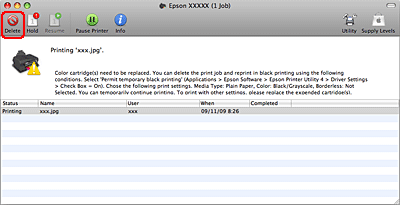
 Nota:
Nota:|
Se l'errore relativo all'esaurimento di una cartuccia di inchiostro a colori è originato da un altro computer della rete, può essere necessario annullare il lavoro di stampa dalla stampante.
|
 |
Accedere alla finestra di dialogo Epson Printer Utility 4.
|
 |
Fare clic su Driver Settings (Impostazioni driver) nell'angolo superiore sinistro della finestra Epson Printer Utility 4.
|
 |
Verificare che la casella di controllo Permit temporary black printing (Consenti temporaneamente stampa in nero) sia selezionata e quindi chiudere la finestra.
|
 |
Caricare carta comune o buste.
|
 |
Accedere alla finestra di dialogo Print (Stampa).
|
 |
Fare clic sul pulsante
 per estendere la finestra di dialogo. per estendere la finestra di dialogo. |
 |
Selezionare la stampante in uso come impostazione di Printer (Stampante), quindi specificare le impostazioni necessarie.
|
 |
Scegliere Print Settings (Impostazioni di stampa) dal menu a comparsa.
|
 |
Selezionare plain papers (carte comuni) o Envelope (Busta) come impostazione di Media Type (Supporto).
|
 |
Selezionare Grayscale (Scala di grigio) come impostazione di Color (Colore).
|
 |
Fare clic su Print (Stampa) per chiudere la finestra di dialogo Print (Stampa).
|
